Kā un kā atvērt rāvējslēdzēju un RAR arhīvu

- 2163
- 479
- Roderick Satterfield DDS
Ir pagājis ne tik daudz laika, jo bija jānovērtē un jāaizsargā diska telpa. Tad grūtie riteņi bija neliela ietilpība un maksāja pasakainu naudu, tomēr, piemēram, datori kopumā. Datu pārraides tīkliem arī nebija liela joslas platuma, tāpēc man nācās lolot gandrīz katru kilobītu. Pēc tam lietotāji nesaudzīgi izdzēsa nevajadzīgus vai novecojušus datus, un, lai pārsūtītu uz citiem cilvēkiem, viņi rūpīgi atlasīja failus un dokumentus. Tad arhivatori tika izstrādāti ērtībai un telpas ietaupīšanai.

Lai saglabātu vietu diskā, daži faili ir jāsaspiež
Viņi nekavējoties kļuva par nepieciešamu lietu maza kompetenta lietotāja datorā. Līdz ar grafiskās vides parādīšanos operētājsistēmās viņi arī attīstījās, iegādājās saskarnes un atkal ievadīja "džentlmeņu komplektu", un ne tikai "progresīviem", bet arī parastākajiem cilvēkiem. Atkarībā no izmantotā kompresijas algoritma, kas pasaulē patiešām ir daudz, viņi izveido arhīvu ar atbilstošu izšķirtspēju no failiem. Noklusējuma logi ir izveidojuši spēju, piemēram, atvērt saspiestas rāvējslēdzēju paketes un tos izveidot; Tomēr trešās daļas risinājumi joprojām ir augstāki par darba efektivitāti un ātrumu.
Darbs ar arhīviem
Lai izveidotu zip arhīvu, jums pat nav jāinstalē lietojumprogrammas. Kā mēs jau minējām, logos ir šāda funkcionalitāte "ārpus kastes". Noklikšķiniet ar labo peles pogu katalogā, kuru vēlaties pievienot arhīvam, un atlasiet "Squeeze". Parādīsies progresa josla, un pašreizējā katalogā parādīsies fails ar ZIP paplašinājumu. Lai to atvērtu atpakaļ datoram, noklikšķiniet vēlreiz ar pogu Labo un atlasiet to pašu vārdu. Arhīva failu var kopēt, nosūtīt pa e-pastu vai ierakstīt kompaktdiskā vai zibatmiņas diskā. Rezultāts ir tāds, ka saspiešanas algoritms, ar kuru šis arhīvs ir iesaiņots. Bet man jāsaka, ka ZIP nav kļuvis par de facto standartu, jo tam ir diezgan spēcīgs konkurents. Tiesa, lietotājam tas ir nedaudz grūtāk, jo tas nedarbosies, lai atvērtu RAR arhīvu bez īpašas programmas, jums ir jāievieto papildu programmatūra. Šis formāts ir patentēts Vinraras arhiveram, ko izmanto daudzi visā pasaulē. Tāpat kā ZIP, tas saspiež failus un mapes, ir iebūvēts Windows konteksta izvēlnē, izņemot to, ka tā saskarne ir nedaudz sarežģītāka. Fakts ir tāds, ka, lai izveidotu arhīvu, būs nepieciešams norādīt dažus parametrus, piemēram, kur tieši datorā, lai saglabātu iegūto failu, saspiešanas grādu, faila lielumu, ja vēlaties vairākus arhīvus un paroli, kas, kas Tad jums būs jāievada izpakošana. Man jāsaka, ka šī ir diezgan efektīva jūsu datu aizsardzība, jo bez šīs paroles arhīvs vienkārši netiks atvērts.
Kopumā ir arī citas programmas, lai izveidotu zip failus un to atvēršanu, izņemot iebūvēto. Tas, piemēram, Winzip, kas ir arī ļoti populārs. Bet pēdējos gados ir arī citi risinājumi, tie ātri un sistemātiski iekaro tirgu. Mēs domājam 7zip, atvērtā koda krustveida formas arhīvu. To var lejupielādēt no oficiālās vietnes visām kopīgajām operētājsistēmām bez maksas, un tā var darboties ar lielāko daļu arhīvu. Tas ir iebūvēts arī konteksta izvēlnē, tāpēc parastajam lietotājam tā lietošana nav grūti. Tā kā jūs varat atvērt RAR vai ZIP failu ne tikai ar īpašām programmām, bet arī ar 7ZIP, kā arī, patiesībā, lai izveidotu šos arhīvus, tas ātri kļuva par populāru risinājumu daudziem cilvēkiem. Fakts ir tāds, ka tas ir bez maksas, jo tas ir izstrādāts saskaņā ar GNU/GPL licenci, tāpēc tā ir kļuvusi par lielisku alternatīvu komerciālajiem produktiem. Un tā spēja strādāt ar tādiem eksotiskiem formātiem parastajam lietotājam kā GZIP, BZIP2 vai TAR, Linux formāti to tikai papildina. Lai konfigurētu arhīvu darbam ar jebkura veida saspiestiem failiem, no konteksta izvēlnes sāciet tā darba logu administratora vārdā, atlasiet “Iestatījumi” un, ievietojot nepieciešamās pārbaudes, noklikšķiniet uz Labi. Tagad šajā programmā pēc noklusējuma tiks atklāts jebkurš objekts ar šo izšķirtspēju, kas pievienots šādā veidā.
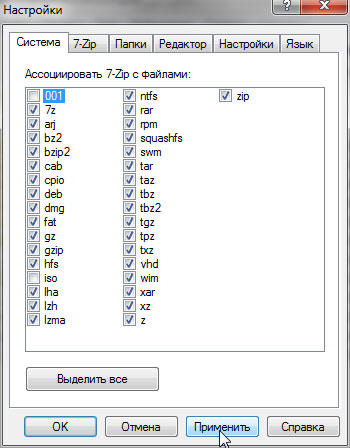
Tādējādi, kā likums, arhīva izsaiņošana datorā, kā noteikums, noliecas uz to ar labo pogu un izvēlnes izvēli izvēloties. Lielākā daļa šo failu ir vienkārši saspiesti, nesegmentējot un neaizsargājot ar paroli, tāpēc jūs varat tos brīvi atvērt. Ja esat izvēlējies vienumu "Atvērt, izmantojot programmu", neatkarīgi no tā, ko tā sauc, tā loga augšējās daļas kreisajā pusē ir pogas "ekstrakts" kreisajā pusē ". Šajā logā jūs varat izvēlēties, kuri faili un mapes no arhīva satura tiek iesaiņoti datorā, jo, iespējams, jums tas nav pilnībā vajadzīgs. Lai to izdarītu, atlasiet tos un pēc tam noklikšķiniet uz “Extract”. Programma lūgs jums, kur tieši jums ir jāatliek šie faili. Vēl viena iespēja, kā mēs jau teicām, konteksta izvēlnē izvēlieties vienumu “Izraksts šeit”, pēc tam izpakošana tiks veikta pašreizējā katalogā, un programma neparādīs jūsu darba logu.
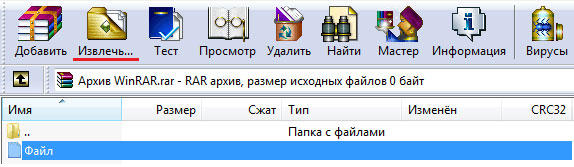
Tā kā jūs varat atvērt RAR vai ZIP failu, izmantojot vienu no iepriekšminētajām programmām, burtiski pāris peles klikšķi, tie ir ļoti populāri lietotāju vidū. Papildus atsevišķiem failiem tie arī spēj apstrādāt arhīvus, sadalīti mapju komplektā, selektīvi izvelciet objektus un iesaiņot saspiestas mapes. Tas ir daudz ērtāk nekā datortehnoloģiju attīstības rītausmā, kad bija nepieciešams atvērt šādas mapes, izmantojot konsoles komandas.
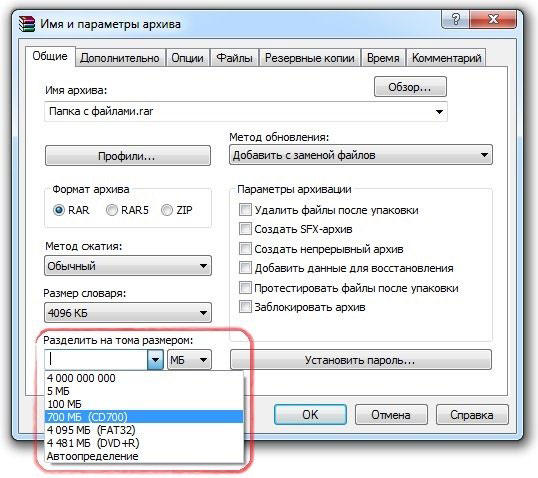
Secinājums
Arhīvu izmantošana modernam lietotājam, pateicoties pārdomātām grafiskām saskarnēm, nerada problēmas. Nav svarīgi, kuru programmu izmantojat, viņu darbs ir balstīts uz līdzīgiem principiem, un integrācija ar operētājsistēmas kontekstuālo izvēlni pilnībā novērš nepieciešamību izpētīt darba logus.
- « Zvaniet melodijai Windows Mobile iestatīšanas funkcijās
- Krāsas fotoattēla pārvēršana melnbaltā krāsā Photoshopā »

